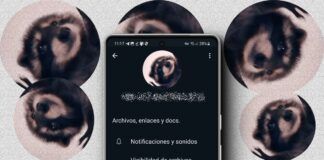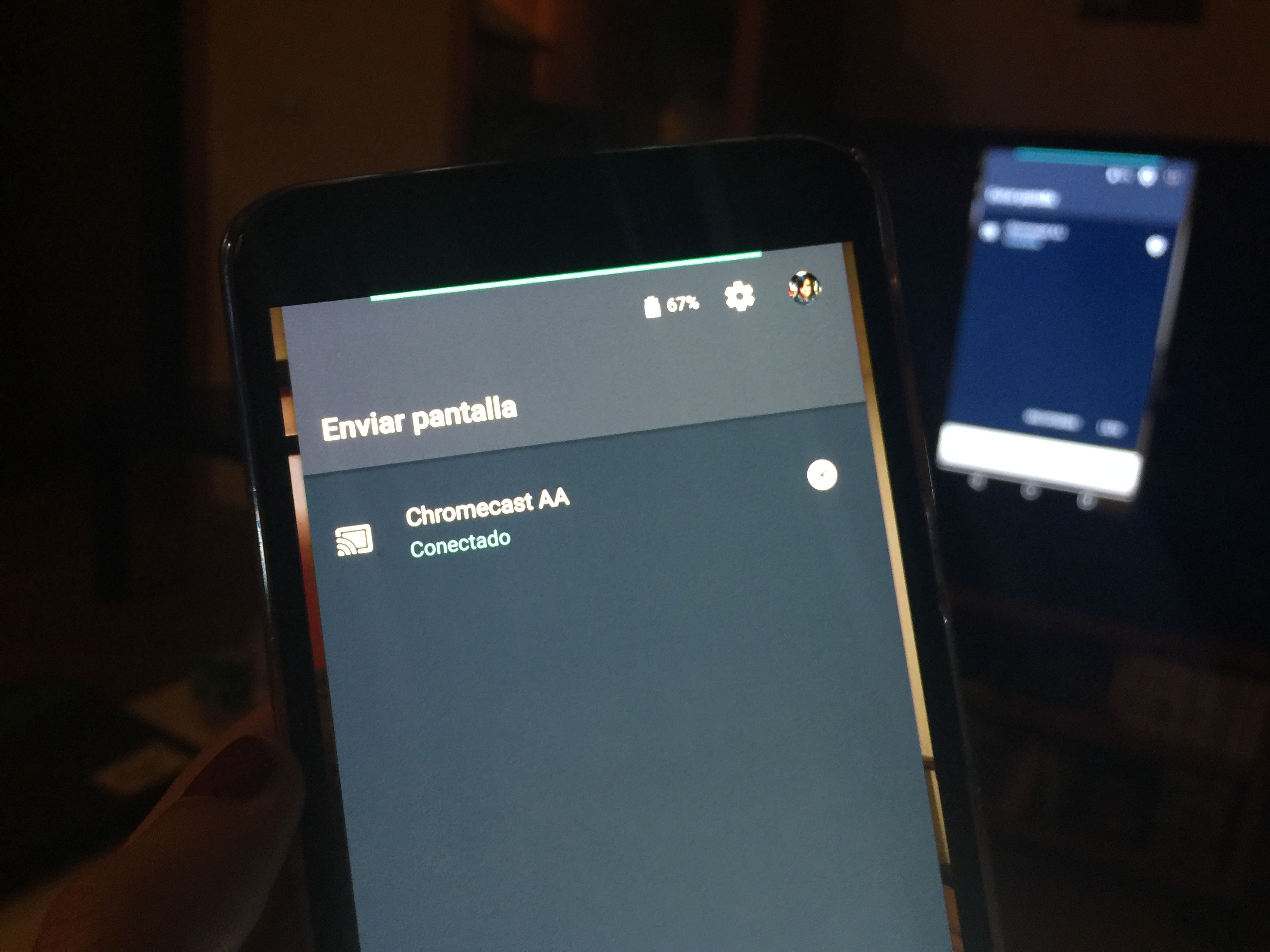
Si tienes un terminal con Android Lollipop, sabrás que si deslizamos hacia abajo nos encontramos con múltiples opciones como vemos en la siguiente imagen, entre las cuales destacamos la conexión por Wi-Fi, Bluetooth, la red de datos en la que estamos, modo avión, la posición de la pantalla (vertical u horizontal), linterna, ubicación, zona Wi-Fi e importante: enviar pantalla. En este artículo veremos cómo enviar la pantalla del móvil al Chromecast muy fácil:
Así enviamos la pantalla del móvil al Chromecast
Si tienes un terminal con Lollipop y un Chromecast, puedes empezar a divertirte por todo lo grande, puesto que podrás enviar la pantalla de tu móvil a la TV con solo un clic. Y es que si nunca has buceado por estas opciones puede que no lo hayas visto, pero es una realidad que puedes enviar tu móvil al PC a golpe de clic mediante el Chromecast. Lo que veremos si deslizamos el móvil es lo siguiente:
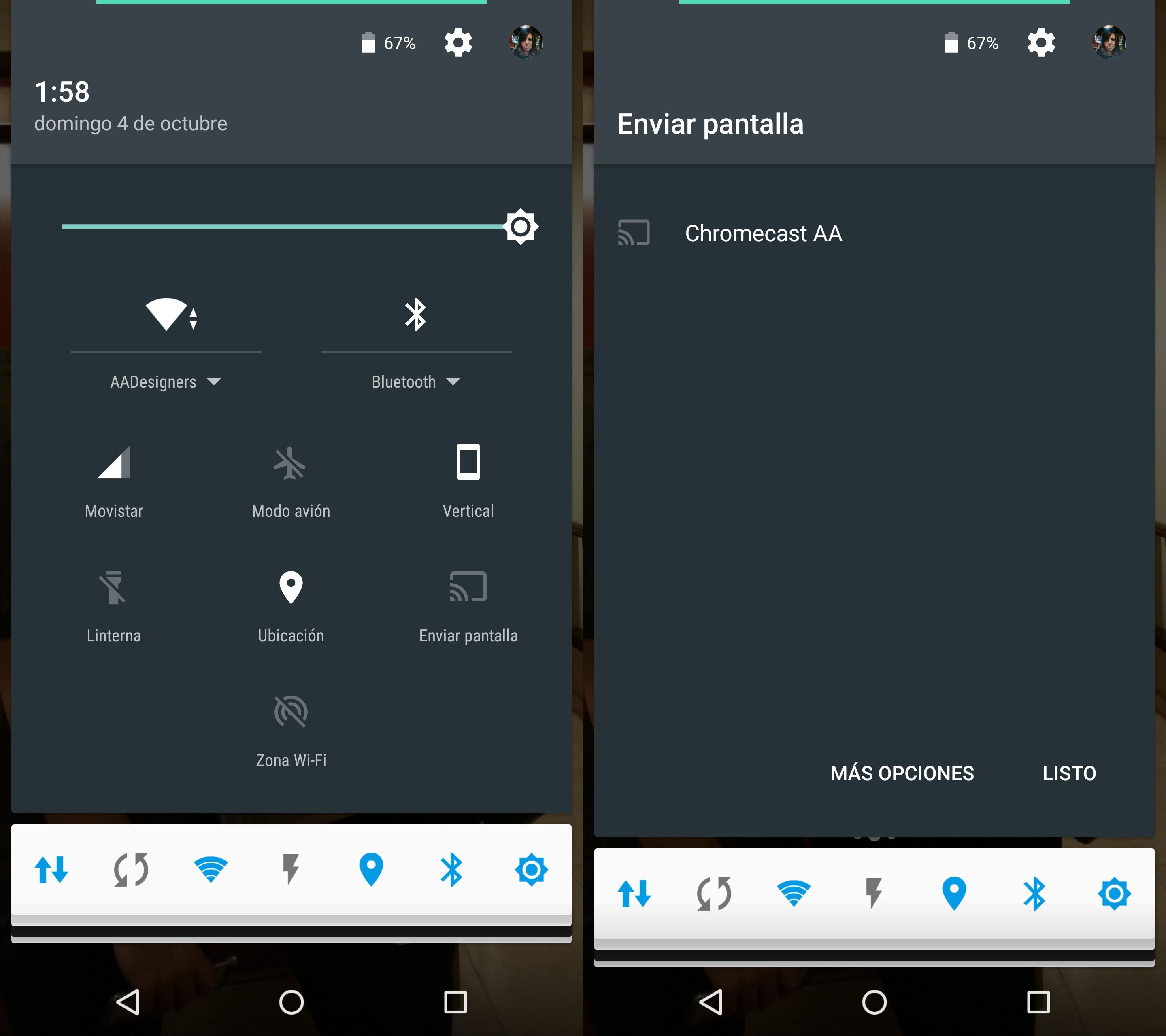
Entre las múltiples opciones, podemos encontrar la opción de «Enviar pantalla«. Si pulsamos en esto, veremos la siguiente ventana en la que aparece el Chromecast. Si lo seleccionamos, automáticamente nuestra pantalla del móvil aparecerá en la TV (así que si quieres emitir algo importante asegúrate de que nadie más está a tu lado en el sofá).
No tendremos que introducir absolutamente nada, tan solo bastará con el Chromecast esté conectado y correctamente configurado. Ambos dispositivos en la misma Wi-Fi. Y si seguimos las indicaciones efectivamente completaremos con éxito esto.
A partir de ahora, podremos enviar todo lo que más nos apetezca a la TV desde el móvil, con solo seleccionar esta opción en el terminal con Lollipop. Esto también funciona con Marshmallow, y seguramente lo haga todavía mejor con el nuevo Chromecast de Google del que ya te hemos hablado.
Una manera aún mejor de disfrutar del contenido
Recuerda que Chromecast es cada vez mejor, puesto que no hace mucho te contábamos que Spotify ya soporta Chromecast, por lo que también podrás enviar la música del móvil a la TV a golpe de clic. Pero sobre todo, con este truco podrás disfrutar de doble pantalla desde ahora, solo necesitarás tener este gadget de Google conectado a tu TV.
¿Te ha sido útil este tutorial? ¿Ya sabes cómo enviar la pantalla del móvil al Chromecast ? No dudes en contárnoslo en los comentarios.